Utilisation d'onglets de point de vue dupliqués
Vous pouvez ouvrir un point de vue dans un onglet dupliqué au sein d'une vue afin d'utiliser plusieurs hiérarchies dans ce point de vue.
Remarques
- Vous pouvez effectuer les mêmes opérations dans l'onglet de point de vue dupliqué que dans l'onglet d'origine (par exemple, vous pouvez naviguer dans l'onglet, faire une recherche, ou effectuer ou valider des actions de demande).
-
Vous pouvez afficher les onglets de point de vue d'origine et dupliqué dans une disposition côte à côte (reportez-vous à la section Affichage des points de vue côte à côte), puis effectuer des opérations sur les onglets de point de vue, telles que les suivantes :
- Localisation des noeuds
- Alignement des propriétés
- Comparaison des noeuds, des relations et des propriétés
- Correction des différences de noeud en glissant-déposant des noeuds ou en créant des éléments de demande à partir des résultats de comparaison
- Un point de vue peut être ouvert dans un onglet dupliqué une seule fois. Après avoir ouvert un point de vue dans un deuxième onglet, vous ne pouvez pas ouvrir une autre instance du même point de vue dans un troisième onglet.
- Une fois que vous avez terminé d'utiliser l'onglet de point de vue dupliqué, vous pouvez l'enlever de la vue. Si vous fermez ou quittez la vue, tous les onglets de points de vue dupliqués en seront enlevés.
Note:
Ouvrir un point de vue dans un nouvel onglet ne revient pas à copier un point de vue. La copie d'un point de vue entraîne la création d'un point de vue distinct dans la vue, avec éventuellement de nouveaux noeuds et de nouvelles relations dans ce point de vue (reportez-vous à la section Copie d'un point de vue), tandis que l'ouverture d'un point de vue dans un nouvel onglet affiche un point de vue unique dans deux onglets différents afin que vous puissiez utiliser facilement différentes sections de ce point de vue en même temps.Pour ouvrir un point de vue dans un nouvel onglet, procédez comme suit :
- Accédez à la vue contenant le point de vue pour lequel vous souhaitez ouvrir un onglet dupliqué.
- Dans le point de vue pour lequel vous souhaitez ouvrir un onglet dupliqué, cliquez sur Actions de point de vue
 puis sélectionnez Ouvrir dans un nouvel onglet.
puis sélectionnez Ouvrir dans un nouvel onglet.
L'onglet de point de vue dupliqué est affiché à droite de l'onglet d'origine. L'onglet de point de vue dupliqué porte le même nom que celui d'origine, mais le nom est affiché dans une couleur différente afin de pouvoir les distinguer.
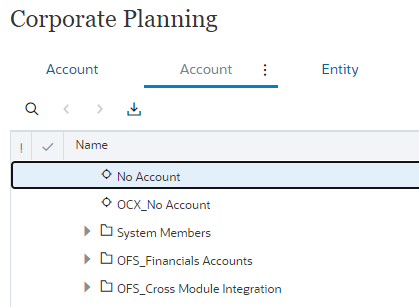
- Pour enlever l'onglet dupliqué, cliquez sur Actions de point de vue
 puis sélectionnez Enlever l'onglet, ou quittez le point de vue et rouvrez-le afin d'enlever tous les onglets dupliqués.
puis sélectionnez Enlever l'onglet, ou quittez le point de vue et rouvrez-le afin d'enlever tous les onglets dupliqués.